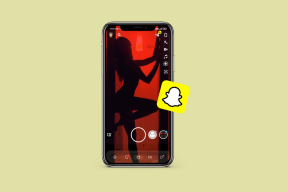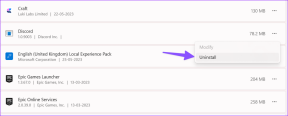Як створити резервну копію всіх даних ваших облікових записів Google за допомогою Google Takeout
Різне / / February 10, 2022
В одній із наших попередніх статей ми продемонстрували, як це може зробити користувач створити резервну копію всіх його даних із Facebook на своєму локальному комп’ютері. Ми використали Mozilla Firefox із встановленим на ньому плагіном ArchiveFB, щоб зробити трюк. Єдина помилка полягала в тому, що вищезгаданий трюк працював лише з Facebook і не надав жодного рішення, якщо ви хотіли створити резервну копію своїх даних з інших служб, наприклад, Google.
28 червня компанія Google представила свій новий сервіс під назвою Google Takeout для вирішення вищевказаної проблеми. Google Takeout – це безкоштовна служба Google, яка дозволяє завантажувати копію ваших даних, що зберігаються в продуктах Google, на локальний комп’ютер у вигляді архіву. Винос – це перший продукт від Команда Google Data Liberation Front, інженерна група, яка має на меті зробити — за їхніми власними словами — користувачам легше переміщувати свої дані в продукти Google і з них.
Як користуватися Google Takeout
Крок 1: Відвідайте Google Takeout домашня сторінка і увійдіть у свій обліковий запис Google.
Крок 2: Перш ніж ви зможете створити резервну копію будь-яких даних, вам потрібно вибрати служби, на яких ви хочете виконати завдання.

Ви можете вибрати всі послуги одночасно, або ви можете вибрати послуги одну за одною відповідно до ваших пріоритетів.
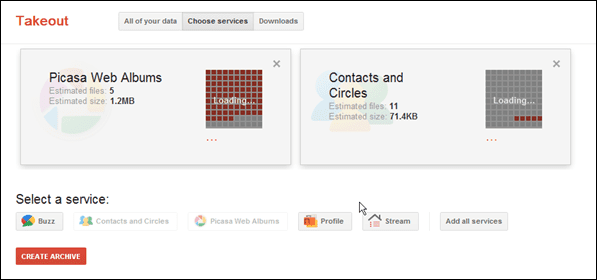
Крок 3: Після того, як ви вибрали всі дані, які хочете створити резервну копію, натисніть велику червону кнопку

в кінці сторінки.
Крок 4: Процес резервного копіювання розпочнеться зі створення архівного файлу для всіх ваших даних. Створення архіву може зайняти від кількох секунд до кількох хвилин, залежно від розміру резервної копії. Можливо, буде достатньо часу, щоб піти і випити чашку кави.
Крок 5: Коли резервна копія буде готова, перейдіть на вкладку завантаження та натисніть кнопку завантаження. Вам буде запропоновано повторно автентифікувати свій обліковий запис Google. Після успішної автентифікації ваше завантаження почнеться автоматично.
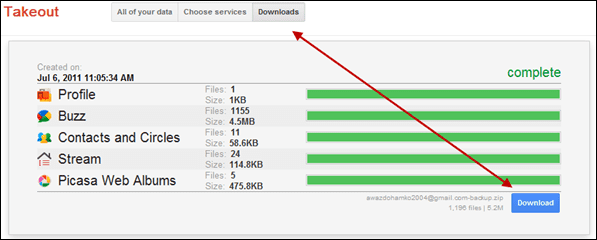
Примітка: Використання будь-якого прискорювача завантаження для завантаження резервної копії може спричинити проблеми. Будь ласка, використовуйте Браузер за замовчуванням завантажте, щоб зберегти резервну копію.
Після успішного завантаження відкрийте архів. Ви будете вражені, побачивши дані, організовані в папки, що робить їх задоволенням для користувачів.
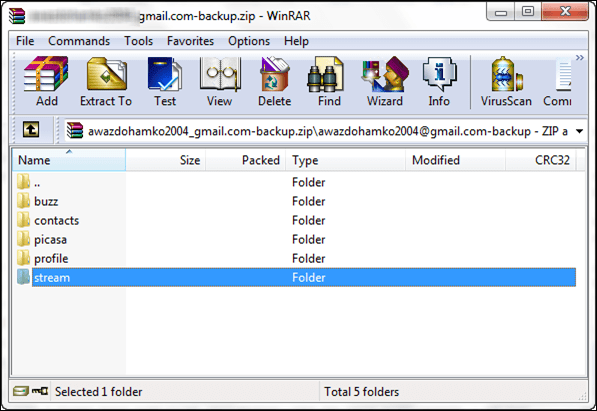
Плюси і мінуси
Всі дані, завантажені в архів, знаходяться в портативний і відкритий формат і, таким чином, експорт даних до інших служб є дуже простим завданням.
Однак сервіс не передбачає жодних можливостей завантажити дані з Gmail ще.
Мій вердикт
Google Takeout – це чудова служба для резервного копіювання всіх цінних даних із серверів Google. Сервіс не отримав такої уваги, якого заслуговував через паралельний запуск Google Plus, але, безумовно, має потенціал, і його слід розглянути для використання всіма користувачами Google.
Google Takeout
Востаннє оновлено 2 лютого 2022 року
Наведена вище стаття може містити партнерські посилання, які допомагають підтримувати Guiding Tech. Однак це не впливає на нашу редакційну чесність. Зміст залишається неупередженим та автентичним.